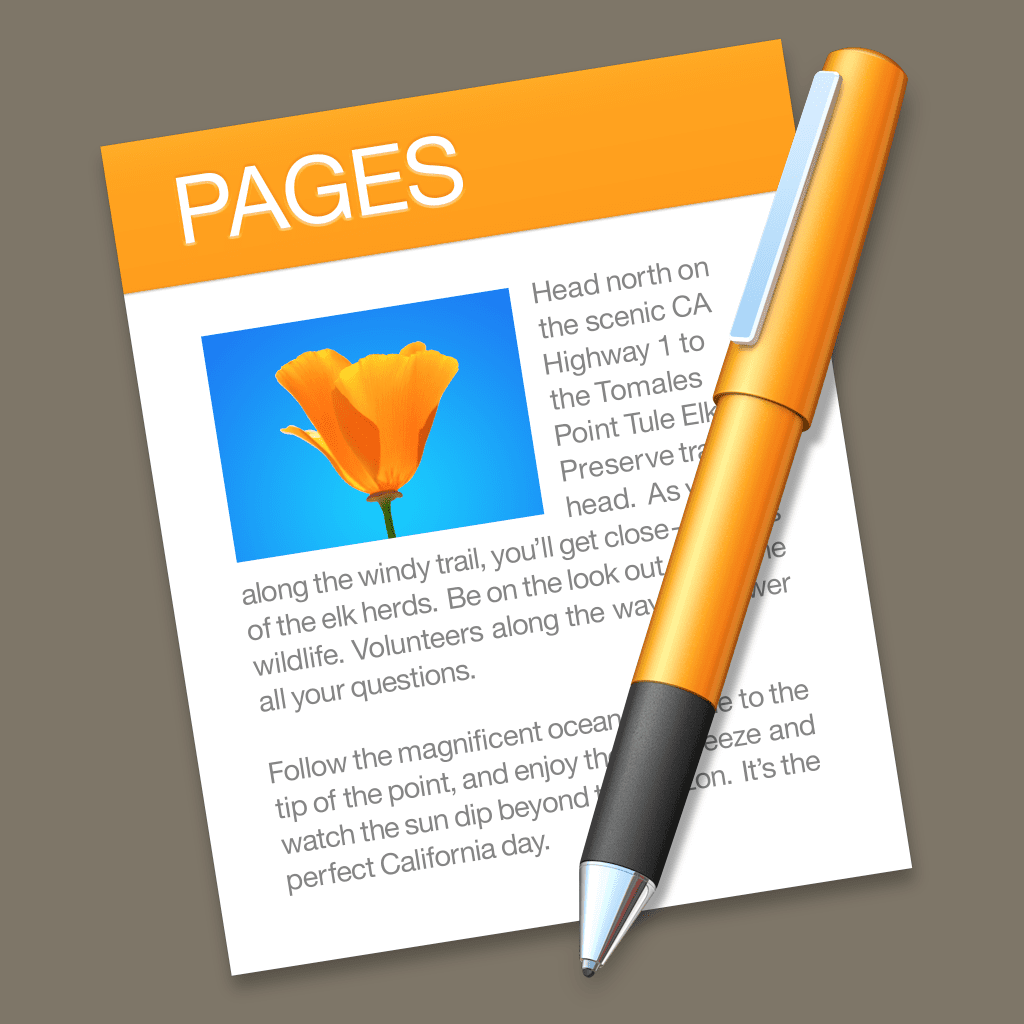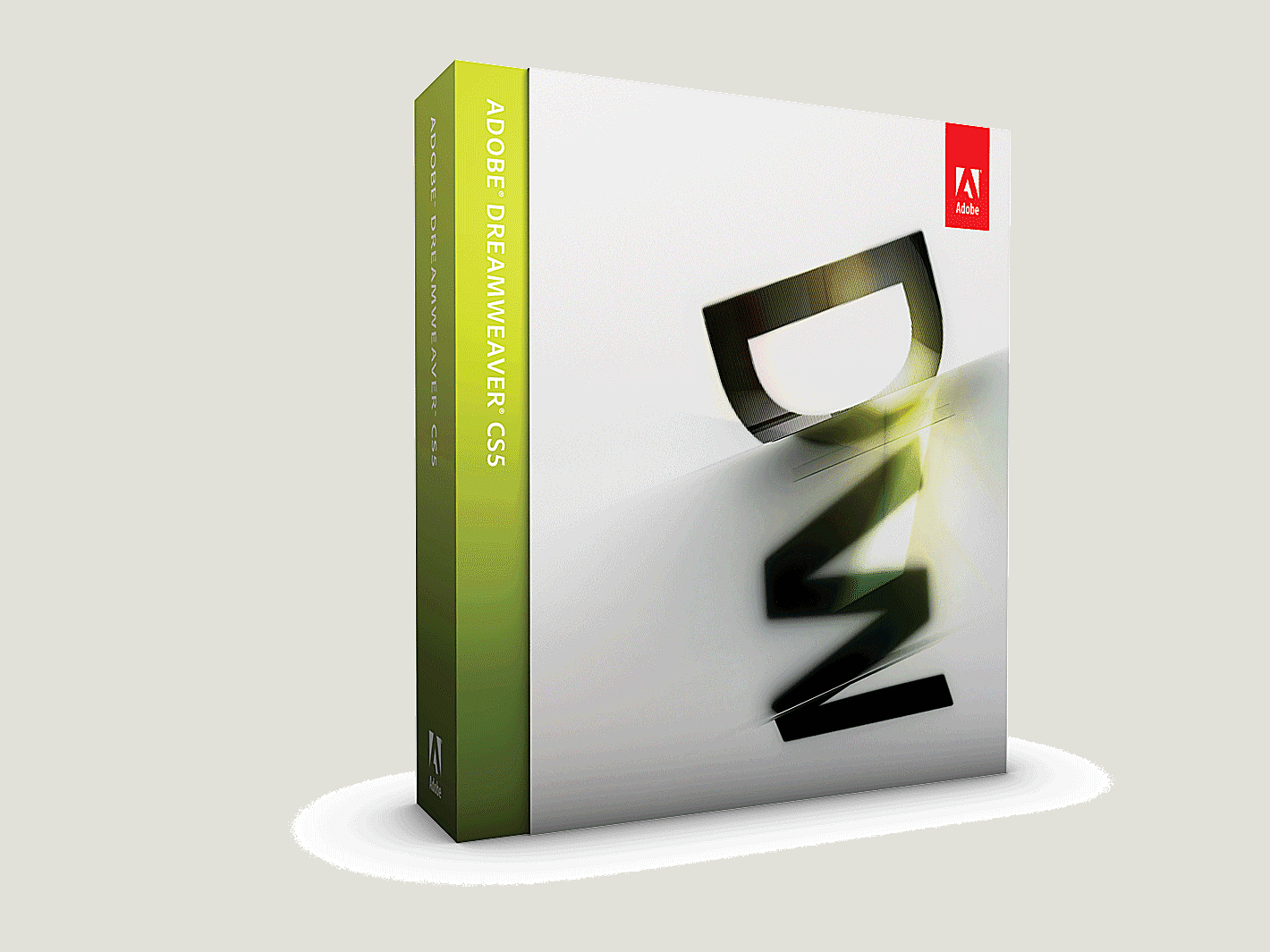Aktualizacja do nowego iPhone’a jest zawsze ekscytująca, ale ulepszenie może zostać zrujnowane, jeśli utracisz ważne dane po drodze.
Istnieje wiele sposobów przesyłania kontaktów z jednego iPhone’a do innego iPhone’a, w tym niektóre wbudowane w sam iPhone.
01 z 06
Przenieś kontakty za pomocą iCloud Syning
 image credit John Lamb / Digital Vision / Getty Images
image credit John Lamb / Digital Vision / Getty Images
Najprostsze sposoby przesyłania kontaktów wykorzystują funkcje już wbudowane w iPhone’a, takie jak iCloud.
- Upewnij się, że oba urządzenia iPhone są zalogowane na to samo konto Apple ID i oba są połączone z siecią Wi-Fi.
- Stuknij Ustawienia.
- W systemie iOS 9 stuknij iCloud i przejdź do kroku 6.
- W systemie iOS 10 i nowszych kliknij swoją nazwę u góry ekranu.
- Dotknij iCloud.
- Na starym iPhonie z kontaktami upewnij się, że suwak Kontakty jest przestawiony na zielony / włączony.
- Na nowym iPhonie powtórz wszystkie te kroki.
- Po przesunięciu suwaka Kontakty do pozycji włączenia / zielono, z dolnej części ekranu zostanie wyświetlone menu.
- Kontakty zostaną pobrane z iCloud na nowy iPhone, a skończysz za kilka minut.
02 z 06
Przenieś kontakty, przywracając kopię zapasową iCloud
 image credit: Cultura RM / J J / Cultura / Getty Images
image credit: Cultura RM / J J / Cultura / Getty Images
Oprócz synchronizowania kontaktów, iCloud pozwala również tworzyć kopie zapasowe wszystkich danych na telefonie iPhone, a następnie przywracać je na nowym iPhonie.
- Upewnij się, że masz połączenie z Wi-Fi.
- Na starym iPhonie stuknij Ustawienia.
- W systemie iOS 9 stuknij iCloud i przejdź do kroku 6.
- W systemie iOS 10 i nowszych kliknij swoją nazwę u góry ekranu.
- Dotknij iCloud.
- Wybierz iCloud Backup.
- Przesuń suwak iCloud Backup do pozycji włączonej / zielonej.
- IPhone będzie przesyłać dane do iCloud, w tym kontakty.
- Na nowym telefonie dotknij opcji Ustawienia.
- Wybierz Ogólne.
- Dotknij Resetuj.
- Stuknij w Wymaż całą zawartość i ustawienia.
- Wybierz Przywróć z iCloud Backup.
- Zaloguj się na swoje konto iCloud (powinno być to to samo, co identyfikator Apple ID), jeśli zostaniesz o to poproszony.
- Wybierz kopię zapasową starego telefonu iPhone z menu Wybierz kopię zapasową.
- Postępuj zgodnie z monitami na ekranie, aby zakończyć przywracanie iPhone’a i konfigurowanie go.
03 z 06
Przenoszenie kontaktów za pomocą iTunes
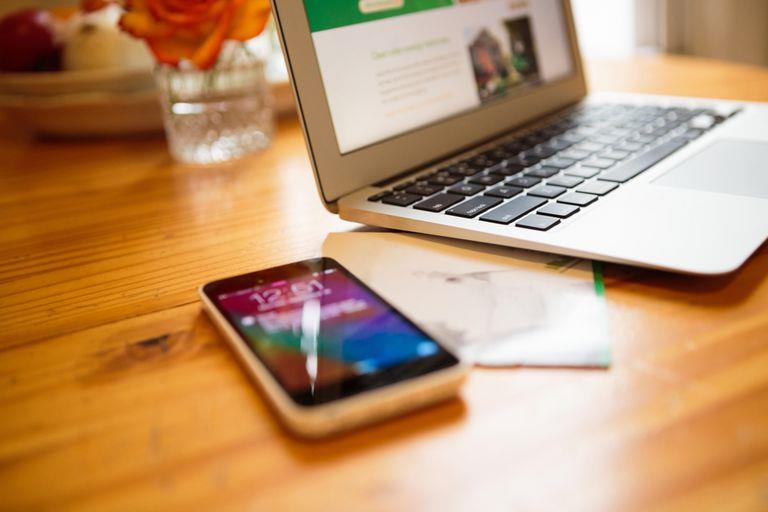 image credit: heshphoto / Image Source / Getty Images
image credit: heshphoto / Image Source / Getty Images
Jeśli wolisz wykonać kopię zapasową iPhone’a na komputerze zamiast w chmurze, możesz wykonać praktycznie ten sam proces, co właśnie opisano, ale używając iTunes zamiast iCloud.
- Podłącz starego iPhone’a do komputera, który zwykle zsynchronizujesz.
- Otwórz iTunes.
- Na głównym ekranie zarządzania upewnij się, że ten komputer jest zaznaczony w sekcji Automatyczna kopia zapasowa.
- Kliknij Utwórz kopię zapasową teraz.
- Po zakończeniu tworzenia kopii zapasowej wyjmij stary telefon iPhone i podłącz nowy.
- Na głównym ekranie zarządzania kliknij Przywróć kopię zapasową.
- Postępuj zgodnie z monitami wyświetlanymi na ekranie, aby wybrać właśnie utworzoną kopię zapasową i umieścić ją na nowym telefonie iPhone.
04 z 06
Przenieś kontakty przy użyciu narzędzi internetowych od Google i Yahoo
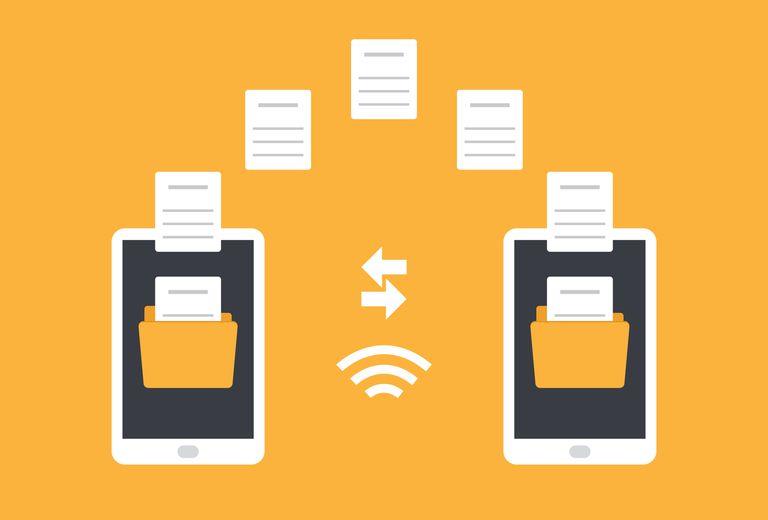 grafika: Irina Griskova / iStock / Getty Images
grafika: Irina Griskova / iStock / Getty Images
iCloud nie jest jedyną usługą opartą na chmurze, która umożliwia przechowywanie i synchronizowanie kontaktów.
Aby uzyskać szczegółowe instrukcje korzystania z tych narzędzi, przeczytaj artykuł Jak zsynchronizować iPhone’a z Yahoo i Kontakty Google.
05 z 06
Przenoszenie kontaktów za pomocą oprogramowania innych firm
 grafika: Milkos / iStock / Getty Images
grafika: Milkos / iStock / Getty Images
Istnieje bogaty krajobraz oprogramowania innych firm, które może pomóc w przeniesieniu kontaktów.
Programy są prawie wszystkie opłacone.
Podobnie jak w przypadku całego oprogramowania, jakość tych programów i ich zdolność do robienia tego, co twierdzą, jest różna.
06 z 06
Dlaczego nie można przenosić kontaktów z iPhone’a na iPhone’a przy użyciu karty SIM
 image credit: Adam Gault / OJO Images / Getty Images
image credit: Adam Gault / OJO Images / Getty Images
Jeśli korzystałeś z innych telefonów komórkowych lub smartfonów, możesz zastanawiać się, czy najprostszym sposobem na przeniesienie kontaktów jest użycie karty SIM.
Proste, prawda?
Aby uzyskać dokładniejszy opis tego problemu, zapoznaj się z tematem Jak wykonać kopię zapasową kontaktów na iPhone SIM.